
Definir opções de impressão para tamanho do papel, alimentador e muito mais no Mac
Ao imprimir um documento está a utilizar a caixa de diálogo Imprimir para selecionar as suas definições de impressão. Para visualizar as definições avançadas de impressão, clique em “Mostrar detalhes” na parte inferior da caixa de diálogo. (Se visualizar um botão “Ocultar detalhes” na parte inferior, já está a visualizar as definições avançadas.)
Algumas aplicações podem não ter as opções descritas abaixo; consulte a documentação da sua aplicação para mais informações.
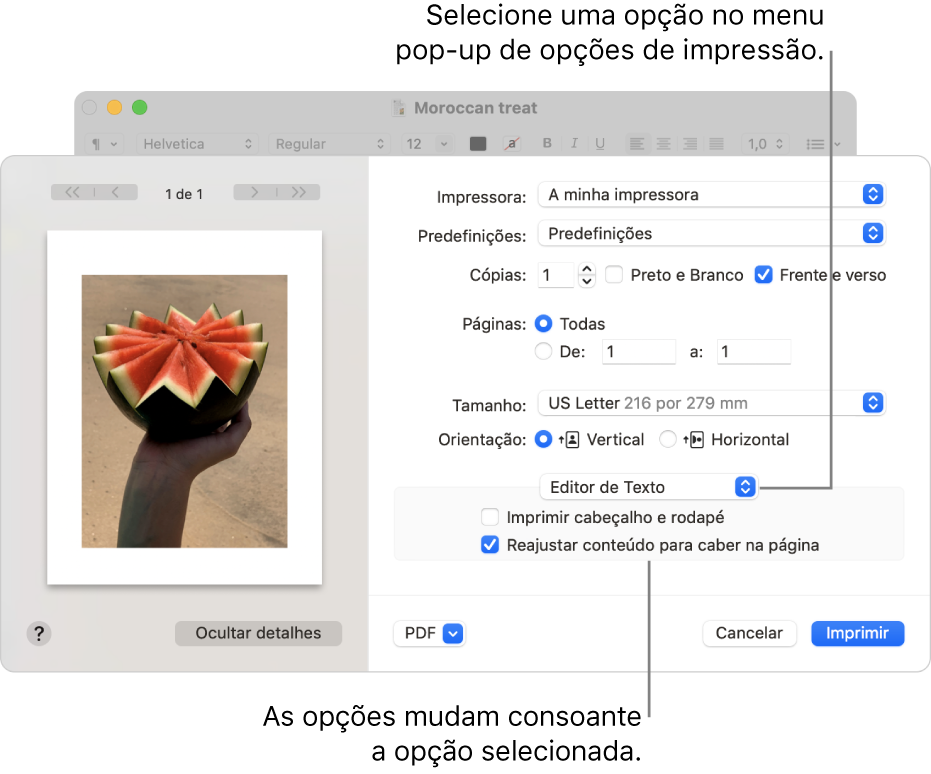
Alterar tamanho do papel para impressão
Pode especificar o tamanho do papel quando imprime.
Com um documento aberto no Mac, selecione Ficheiro > Imprimir.
Se um botão “Mostrar detalhes” estiver visível, clique-lhe para mostrar mais opções de impressão.
Se a caixa de diálogo Imprimir possuir um menu “Tamanho do papel”, escolha um tamanho.
Em aplicações como o Pages ou o Microsoft Word, pode especificar um tamanho da página para um documento enquanto está a trabalhar no mesmo. Ao imprimir, o documento já está formatado para caber no tamanho de papel selecionado. No entanto, pode optar por ajustar o tamanho do documento ao papel da impressora. Para definir o tamanho da página do documento, selecione Ficheiro > “Configurar página” e, em seguida, clique no menu “Tamanho do papel” e selecione um tamanho.
Na maioria das aplicações, o menu “Tamanho do papel” possui a opção “Gerir tamanhos personalizados”. Se selecionar esta opção, consulte Imprimir em papéis de tamanho invulgar através da criação de um tamanho de papel personalizado.
Alterar o tamanho do papel padrão que usa normalmente para impressão
Se normalmente imprime num tamanho de papel específico, pode defini-lo como tamanho de papel predefinido, para que seja usado sempre que imprimir. (se necessário, pode sempre alterar o tamanho do papel na caixa de diálogo Imprimir).
O tamanho predefinido é também usado como o tamanho da página sempre que cria um novo documento numa aplicação como o Pages. Alterar o tamanho predefinido afeta apenas os novos documentos; não altera documento previamente criados.
No Mac, selecione o menu Apple

 .
.Clique no menu pop-up “Tamanho predefinido do papel” e selecione um tamanho.
Optar por colocar papel manualmente na impressora
Pode optar por alimentar o papel manualmente durante a impressão invés de usar o tabuleiro de papel predefinido da impressora (se a sua impressora for compatível com essa funcionalidade). Por exemplo, pode imprimir em envelopes através da alimentação manual na impressora.
Com um documento aberto no Mac, selecione Ficheiro > Imprimir.
Se um botão “Mostrar detalhes” estiver visível, clique-lhe para ver mais opções de impressão.
Clique no menu pop-up de opções de impressão (na parte superior da caixa cinzento claro) e, em seguida, selecione “Suporte e qualidade”.
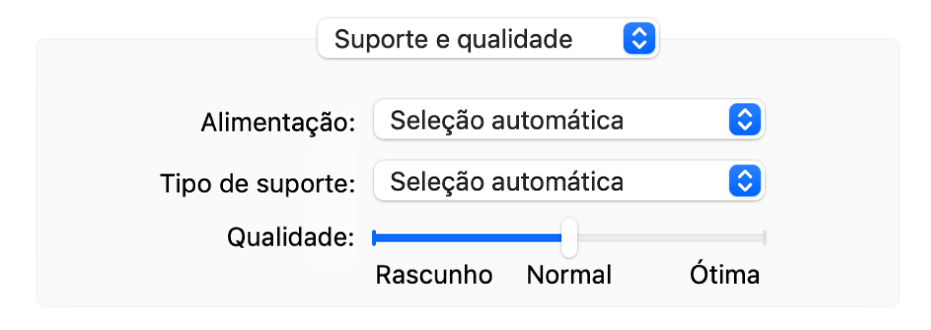
Clique no menu pop-up Alimentação e, em seguida, selecione “Alimentação manual”.
Pode ser necessário configurar a impressora para apresentar esta funcionalidade ao configurar a impressora.
Reduzir ou ampliar um documento na página impressa
Pode especificar uma percentagem do tamanho original do documento para reduzir ou ampliar o aspeto do documento impresso.
Com um documento aberto no Mac, proceda de uma das seguintes formas:
selecione Ficheiro > Configurar página. Clique no menu pop-up Definições, selecione “Atributos de página” e, em seguida, clique no menu pop-up “Formato para” e selecione “Qualquer impressora”. Isso configura o tamanho do documento para todos os documentos que imprime da aplicação;
selecione Ficheiro > Imprimir. Se um botão “Mostrar detalhes” estiver visível, clique-lhe para mostrar mais opções de impressão.
Digite a percentagem na caixa Escala.
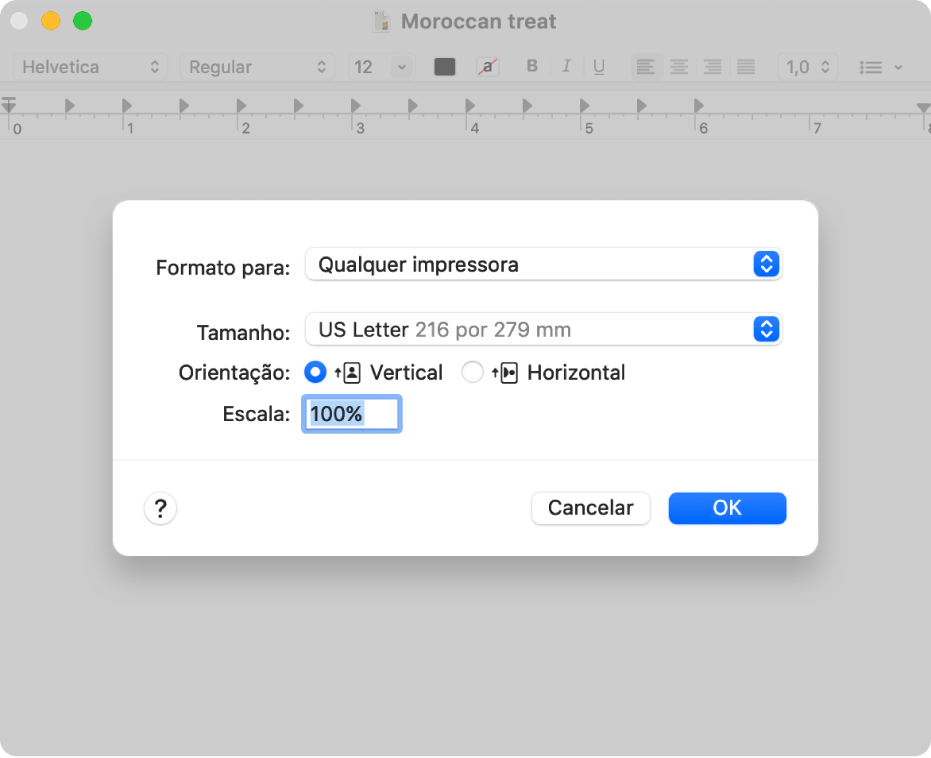
Se a opção Escala não estiver visível na caixa de diálogo Imprimir, selecione o nome da aplicação no menu pop-up das opções de impressão (na caixa cinzento claro).
Se quiser que o documento seja impresso num tamanho maior do que o original, introduza um valor superior a 100.
Para imprimir o documento num tamanho mais pequeno do que o original, introduza um valor inferior a 100.
Se alterar o tamanho de um documento, é conveniente pré-visualizar o documento antes de o imprimir. Consulte Imprimir documentos do seu Mac.
Ajustar o tamanho do documento ao tamanho do papel
Pode ajustar um documento para caber no papel da sua impressora. Por exemplo, se tiver um documento A4, pode ajustá-lo para caber num papel de 8,5 por 11 polegadas (cerca de 21,50 por 28 cm).
Com um documento aberto no Mac, selecione Ficheiro > Imprimir.
Se um botão “Mostrar detalhes” estiver visível, clique-lhe para mostrar mais opções de impressão.
Clique no menu pop-up de opções de impressão (na parte superior da caixa cinzento claro) e, em seguida, selecione “Gestão do papel”.
Selecione “Ajustar ao tamanho do papel”, clique no menu pop-up “Tamanho do papel a usar” e, em seguida, selecione o tamanho do papel da impressora.
Se quiser ajustar o documento apenas por ser demasiado grande para o papel da impressora, selecione a opção “Reduzir apenas”. (Se esta opção estiver selecionada mas o documento não for demasiado grande para o papel que possui, o documento será impresso no seu tamanho original.)
A caixa de diálogo Imprimir também permite criar um documento PDF ou PostScript. Consulte Guardar um documento como PDF e Guardar um documento em formato PostScript.